在计算机领域,安装操作系统是一个非常基础且重要的步骤。尽管现在有许多其他安装方式,但使用光盘安装系统仍然是一种常用且可靠的选择。本文将为您提供一份详细的教程,通过一步步的操作,帮助您轻松完成光盘装系统的过程。

1.准备所需材料和工具
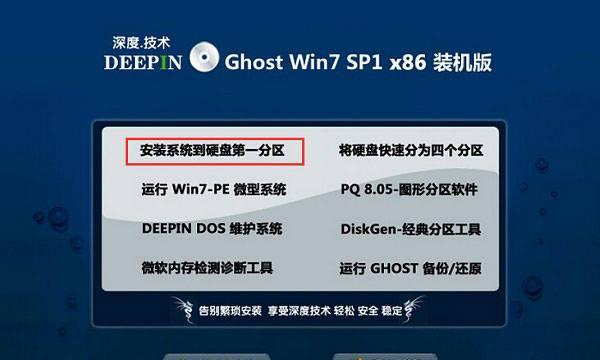
在开始之前,您需要准备一张操作系统的安装光盘、一台支持光盘启动的计算机以及一个空白的硬盘。
2.设置光盘启动顺序
进入计算机的BIOS设置界面,找到启动选项,并将光盘驱动器设置为首选启动设备。
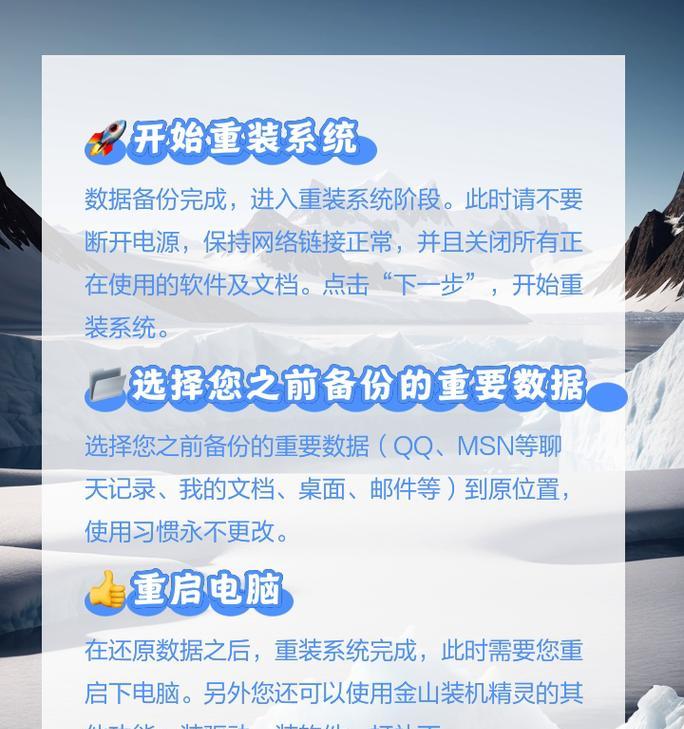
3.插入光盘并重启计算机
将准备好的光盘插入计算机的光驱,并重新启动计算机。
4.进入光盘启动界面
当计算机重新启动时,屏幕会出现一个提示,按任意键从光盘启动。按下任意键进入光盘启动界面。
5.选择安装语言和其他设置
在光盘启动界面,您将看到一系列的设置选项,包括语言、时区和键盘布局等。选择适合您的选项,并点击下一步。
6.阅读并接受许可协议
在接下来的界面上,您将看到操作系统的许可协议。仔细阅读协议内容,并点击接受。
7.选择安装类型和目标磁盘
在接下来的界面上,您需要选择安装类型(如全新安装或升级)以及目标磁盘。选择合适的选项,并点击下一步。
8.开始安装操作系统
确认选择后,点击开始安装按钮,系统将开始将文件复制到目标磁盘并进行安装过程。
9.等待安装过程完成
安装过程可能需要一段时间,请耐心等待。计算机将会自动重启几次,在此过程中请不要移除光盘。
10.进行初始设置
当安装过程完成后,计算机将自动进入初始设置界面。在这里,您需要设置计算机的名称、密码等信息。
11.更新和驱动程序安装
在完成初始设置后,系统会提示您更新操作系统并安装必要的驱动程序。按照提示进行操作,并确保系统始终保持最新。
12.安装所需软件
根据您的需求,安装其他必要的软件和驱动程序,以确保计算机正常运行并满足您的日常工作和娱乐需求。
13.迁移个人数据
如果您已经有了之前的个人数据备份,可以使用备份工具将数据从旧系统迁移到新系统中。
14.进行系统优化和设置
根据您的喜好和需要,对新安装的系统进行优化和设置,以提高性能和使用体验。
15.完成光盘装系统过程
经过以上步骤,您已经成功完成了光盘装系统的过程。现在可以愉快地使用新安装的操作系统了!
通过本文的光盘装系统详细教程,您可以了解到每个步骤的详细操作,并能够在自己的计算机上成功安装操作系统。记住,在操作过程中保持耐心,并按照提示进行操作,以确保顺利完成光盘装系统的过程。祝您使用愉快!




